Numbers
دليل مستخدم Numbers لـ iPhone
- مرحبًا
-
- مقدمة عن Numbers
- مقدمة عن الصور والمخططات والكائنات الأخرى
- إنشاء جدول بيانات
- فتح جداول البيانات
- منع التحرير عن طريق الخطأ
- إضفاء طابع شخصي على القوالب
- استخدام الأوراق
- التراجع عن التغييرات أو إعادتها
- حفظ جدول البيانات
- العثور على جدول بيانات
- حذف جدول بيانات
- طباعة جدول بيانات
- تغيير خلفية الورقة
- نسخ النص والكائنات بين التطبيقات
- أساسيات شاشة اللمس
- استخدام VoiceOver لإنشاء جدول بيانات
- حقوق النشر
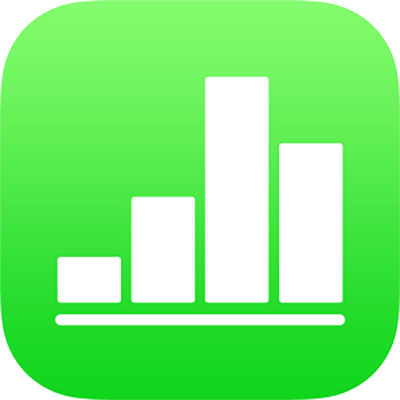
إنشاء لقطة لجدول محوري في Numbers على الـ iPhone
يمكنك إنشاء لقطة سريعة لجدول محوري. اللقطة السريعة هي نسخة من الجدول المحوري لا تتأثر بالتغييرات التي تحدث في بيانات المصدر، لكنها تمتلك تنسيق الجدول المحوري ذاته. يُعد هذا مفيدًا لا سيما عند نسخ جدول محوري إلى تطبيقات أخرى، مثل Pages أو الملاحظات. يعد استخدام لقطة سريعة كذلك طريقة لتخصيص جدول محوري؛ على سبيل المثال، يمكنك استخدام عناوين مختلفة أو تنظيم الصفوف والأعمدة يدويًا.
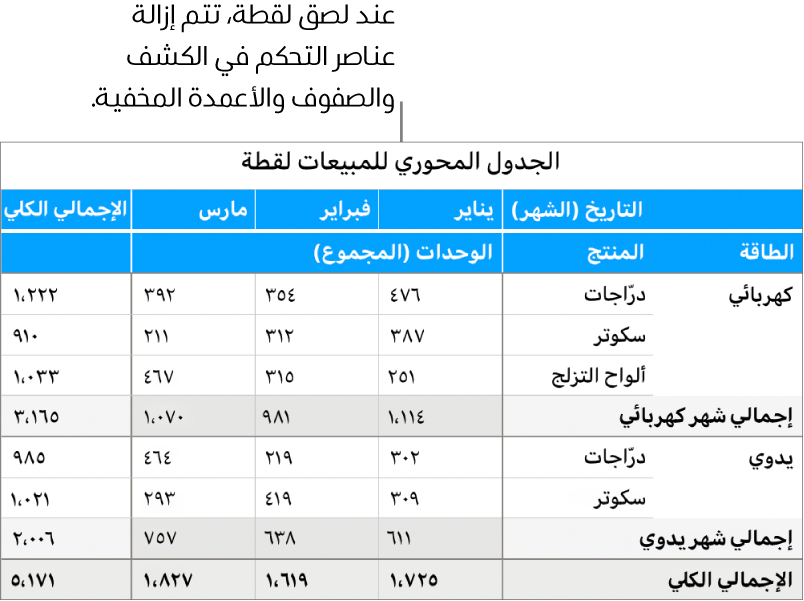
حدد جدولاً محوريًا.
اضغط على
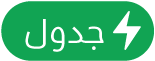 ، ثم اضغط على نسخ اللقطة.
، ثم اضغط على نسخ اللقطة.الصق اللقطة في المكان المطلوب، مثل في ورقة أخرى أو تطبيق آخر (مثل Keynote).
عند لصق لقطة، تتم إزالة عناصر معينة، مثل عناصر التحكم في الكشف والصفوف والأعمدة المخفية. أي تغييرات يتم إجراؤها على بيانات المصدر لن تُغيّر البيانات المعروضة في اللقطة.
يمكنك كذلك إنشاء لقطة لجدول مصنف.
انظر أيضًامقدمة عن الجداول المحورية في Numbers على الـ iPhoneإنشاء جدول محوري في Numbers على الـ iPhoneإضافة بيانات الجدول المحوري وترتيبها في Numbers على الـ iPhoneتغيير طريقة فرز بيانات الجدول المحوري وتجميعها والمزيد في Numbers على الـ iPhoneتحديث جدول محوري في Numbers على الـ iPhoneتصفية البيانات في Numbers على الـ iPhoneتحديد الخلايا في جدول محوري لإنشاء مخطط محوريإضافة مخططات عمودية وشريطية وخطية ومساحية ودائرية وكعكية ونسيجية في Numbers على الـ iPhone
شكرًا على ملاحظاتك.